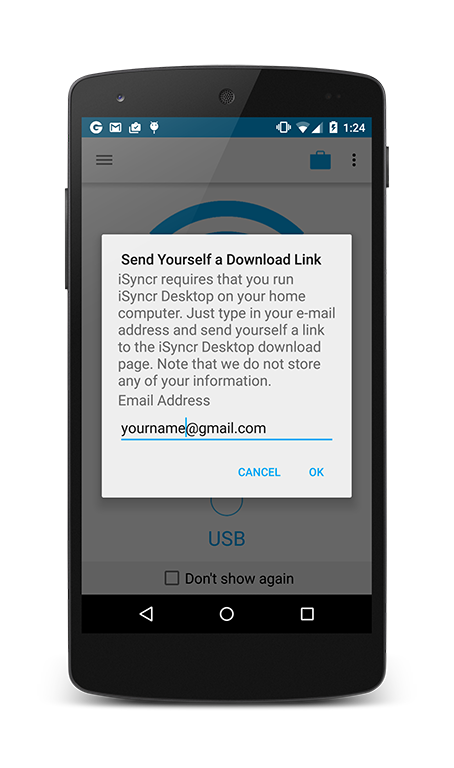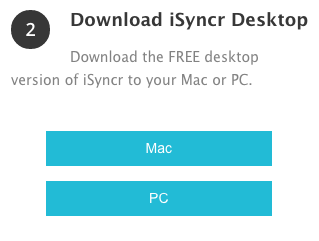iSyncr for iTunes to Android USB Tutorial
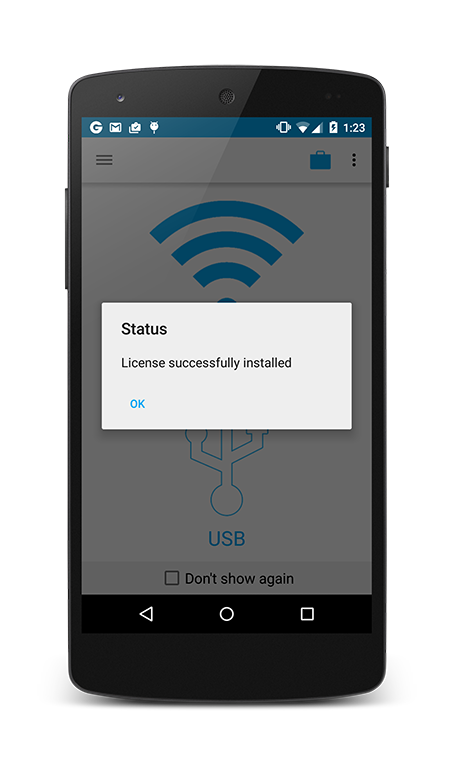
1
Téléchargez iSyncr : iTunes pour Android, sur votre appareil Android à partir de Google Play ou Amazon Appstore.
2
iSyncr permet de vous auto-envoyer un courriel contenant le lien suivant pour télécharger iSyncr Desktop à partir de jrtstudio.com/isyncr


3
En ouvrant l'application et en sélectionnant l'option USB, vous pourrez suivre le tutoriel USB. Il n'est pas nécessaire de garder iSyncr ouvert sur Android pour synchroniser via USB.
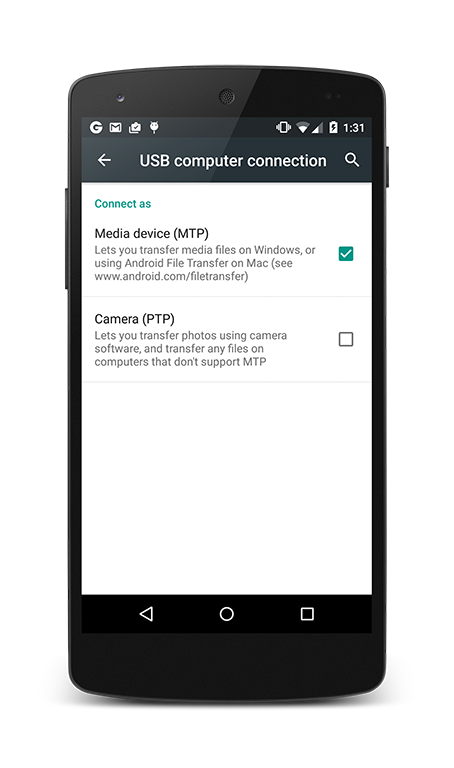
4
Une fois que iSyncr Desktop et iSyncr sont installés, utilisez le câble USB provenant de l'appareil et connectez-le à votre PC ou Mac. Effectuez une connexion MTP à votre Mac ou PC.
Démarrez cette étape après l'introduction, ou la 1re synchronisation.
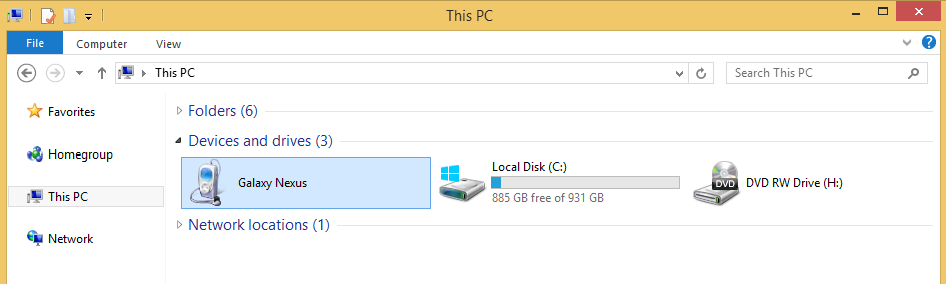 5
(Windows uniquement!) Connectez votre appareil avec un câble USB et vérifiez qu'il est en mesure d'être vu dans "Cet ordinateur". "Finder" de Mac ne sera pas afficher le périphérique.
5
(Windows uniquement!) Connectez votre appareil avec un câble USB et vérifiez qu'il est en mesure d'être vu dans "Cet ordinateur". "Finder" de Mac ne sera pas afficher le périphérique.
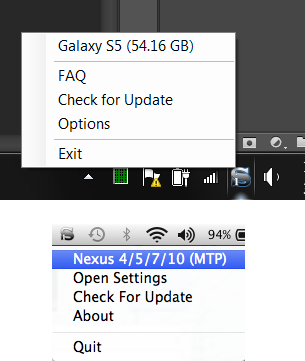
6
iSyncr Desktop fonctionne sur la barre système de votre PC ou la barre des menus (Mac). Sur Windows, faites un clic droit sur l'icône « S », puis sélectionnez votre appareil Android (clic gauche pour le Mac). iSyncr Desktop vous permettra de sélectionner la carte SD ou la mémoire interne.
Si vous voyez « Où est mon appareil », suivez ce tutoriel.
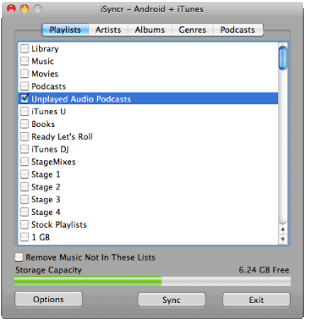
7
Choisissez des listes de lecture, des artistes, des genres et/ou des podcasts, puis appuyez. Votre musique et vos listes de lecture devraient être disponibles sur votre appareil Android, quelques minutes après le débranchement de l'appareil.
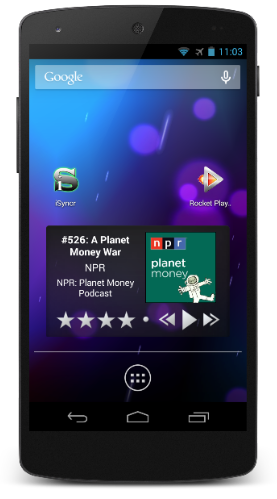
8
Une fois la synchronisation terminée, jouez votre musique en utilisant l'application de « Musique » intégrée sur votre appareil, ou utilisez l'application de JRT Studio Rocket Player , pour une intégration avancée de la musique sur iTunes!
Need Help?
iSyncr peut aussi se synchroniser en WiFi si vous avez des problèmes de synchronisation via USB.Pour résoudre les problèmes d'USB, veuillez nous contacter en mentionnant à quelle étape cela bloque (6, 7, 8, etc.) et nous pourrons alors vous aider.